石墨文档打印表格让每页自带表头的教程
时间:2024-05-22 11:47:39作者:极光下载站人气:21
石墨文档是一款支持多人实时协同的云端office办公软件,它可以让用户应用在协作撰稿、方案讨论、会议记录等工作场景中,能够帮助用户有效提高自己的工作效率,因此石墨文档软件深受用户的喜爱,当用户在石墨文档软件中编辑表格文件时,想要打印表格,但是需要让表格中的每页都自带表头,这时就需要用户在打开的打印设置窗口中勾选每页显示第一行选项,然后进入到打印窗口中,用户选择好打印机后按下打印按钮就可以了,方法简单易懂,因此感兴趣的用户可以跟着小编的教程操作试试看。
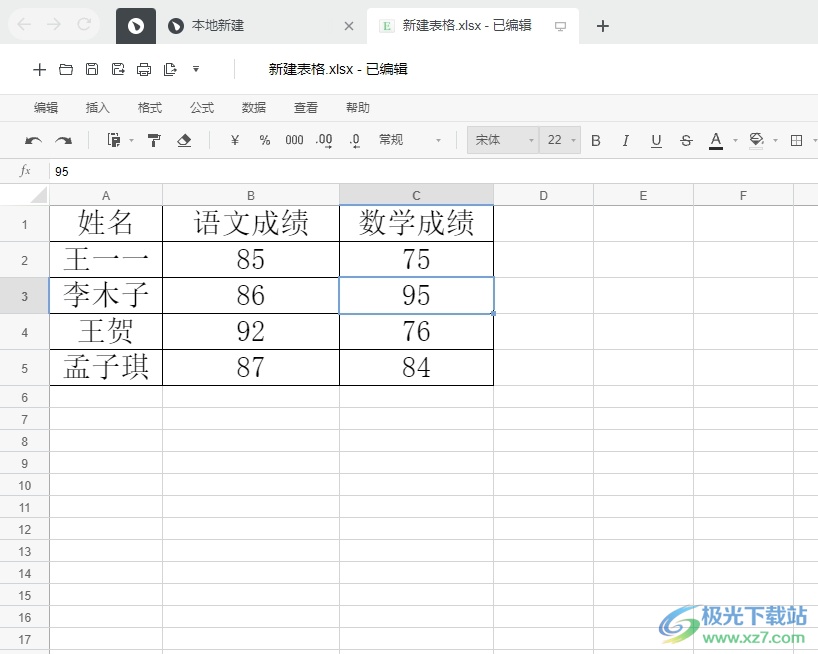
方法步骤
1.用户在电脑上打开石墨文档软件,并来到表格文件的编辑页面上来进行设置
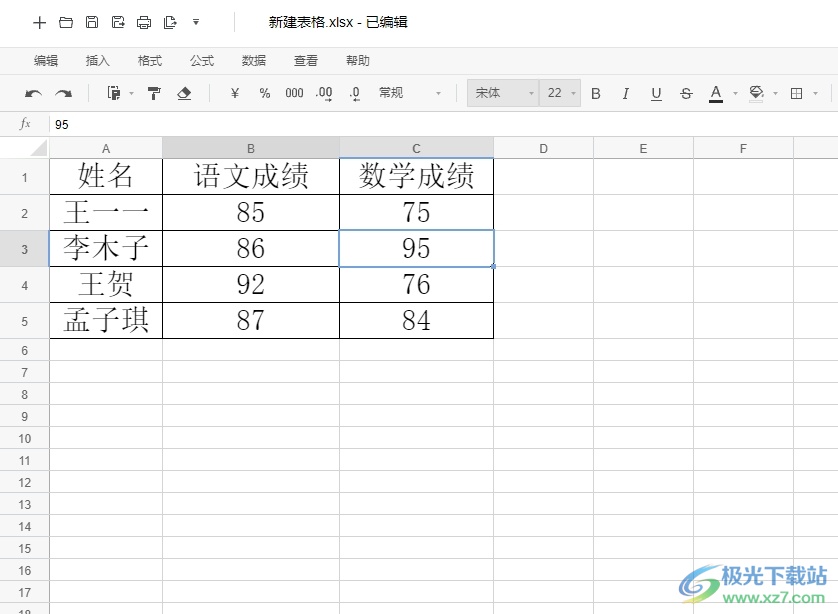
2.接着在页面上方的工具栏中, 用户点击打印图标,将会打开打印窗口
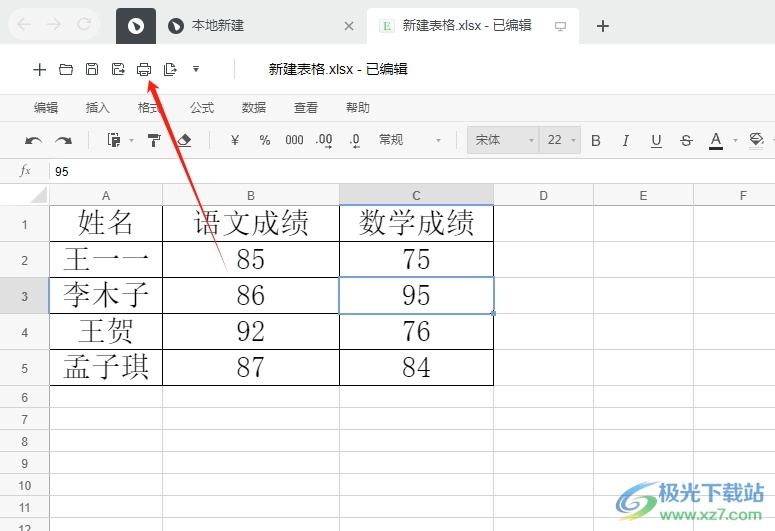
3.进入到打印设置窗口中,用户勾选底部的每页显示第一行选项
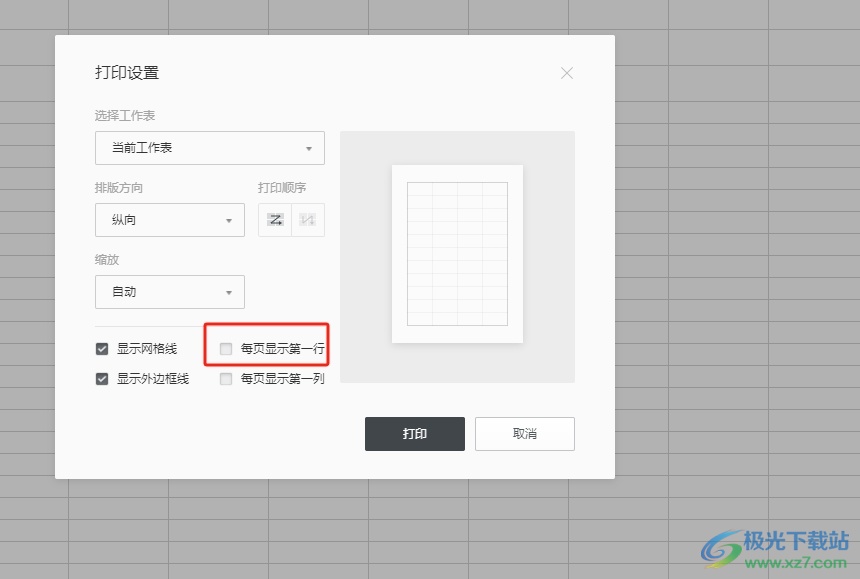
4.完成上述操作后,用户直接在窗口的右下角按下打印按钮即可解决问题
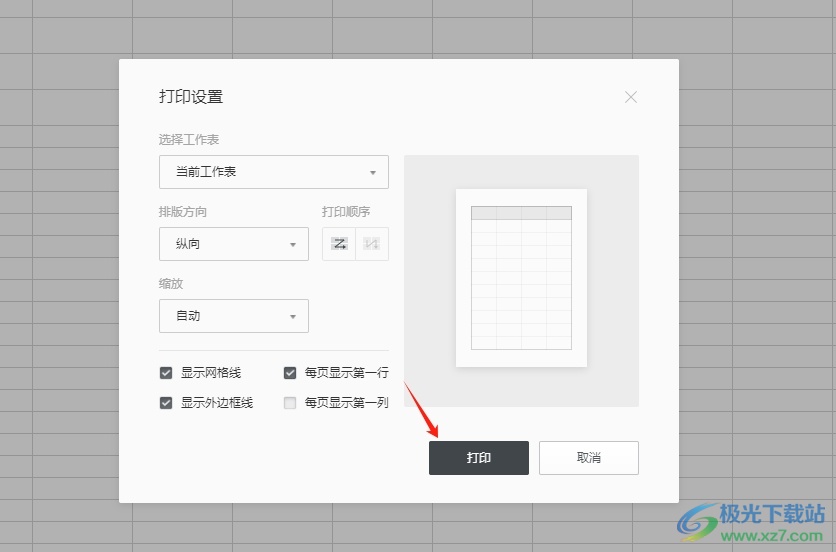
5.此时用户来到打印窗口,用户按需选择好打印设备后,按下右下角的打印按钮就可以了
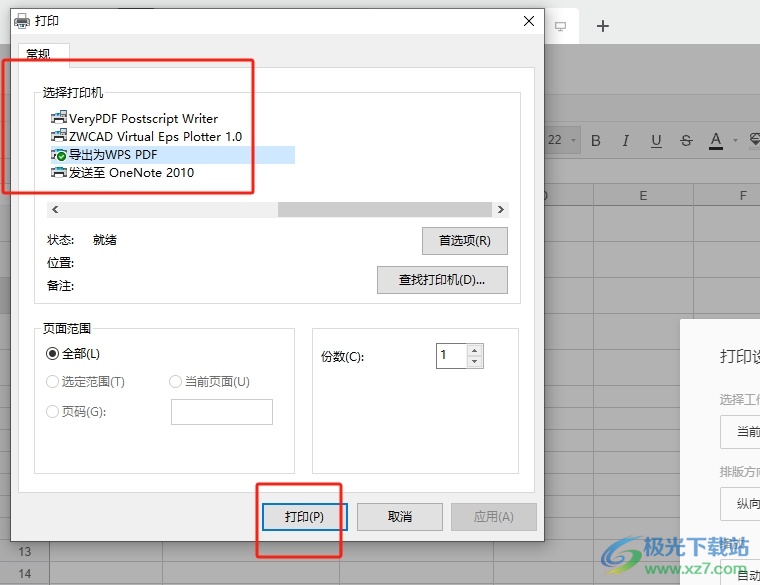
用户在石墨文档软件中完成表格的编辑后,想要将表格打印下来,但是需要每页都自带表头,这时就需要在打印窗口中勾选每页显示第一行选项,然后选择好打印机设备并按下打印按钮即可解决问题,方法通俗易懂,感兴趣的用户可以跟着教程操作试试看。
标签石墨文档,打印表格,每页自带表头
相关推荐
相关下载
热门阅览
- 1百度网盘分享密码暴力破解方法,怎么破解百度网盘加密链接
- 2keyshot6破解安装步骤-keyshot6破解安装教程
- 3apktool手机版使用教程-apktool使用方法
- 4mac版steam怎么设置中文 steam mac版设置中文教程
- 5抖音推荐怎么设置页面?抖音推荐界面重新设置教程
- 6电脑怎么开启VT 如何开启VT的详细教程!
- 7掌上英雄联盟怎么注销账号?掌上英雄联盟怎么退出登录
- 8rar文件怎么打开?如何打开rar格式文件
- 9掌上wegame怎么查别人战绩?掌上wegame怎么看别人英雄联盟战绩
- 10qq邮箱格式怎么写?qq邮箱格式是什么样的以及注册英文邮箱的方法
- 11怎么安装会声会影x7?会声会影x7安装教程
- 12Word文档中轻松实现两行对齐?word文档两行文字怎么对齐?

网友评论